Sida Loo Xakameeyo Tafatirka Waraaqaha Word
Microsoft Word waxa(Microsoft Word comes preloaded) ay la socotaa sifooyin badan oo hore loogu soo raray si ay kuugu oggolaadaan in aad abuurto oo aad wax ka beddesho dukumentiyadaada. Mid ka mid ah sifooyinkaas ayaa kuu oggolaanaya inaad xaddiddo wax ku beddelka Word(Word) . Markaad awood siiso sifada, waxay ka hortagtaa qof kasta inuu awoodi karo inuu saaro ama ku daro nuxurka dukumeentigaaga si ay u sii ahaato.
Waxaa jira siyaabo badan oo aad ku dabaqi karto xayiraadaha dukumeentigaaga oo waxaad isticmaali kartaa waxa ku habboon xaaladaada. Tusaale ahaan, waxaad awood u yeelan kartaa xaddidaadaha qaabeynta haddii aadan rabin in qofna uu beddelo qaabeynta dukumeentiga.

Xakamee wax ka beddelka Word(Restrict Editing In Word)
Waxaad xaddidi kartaa tafatirka labadaba waraaqahaaga jira iyo sidoo kale kuwa cusub ee Word . Ilaa intaad dukumeenti ku furan karto abka, waxaad ku dalban kartaa xannibaado.
- Laba jeer ku dhufo(Double-click) dukumeentigaaga oo wuxuu ka furmi doonaa abka Word .
- Guji tab oranaya Dib u eegis(Review) xagga sare si aad u heshid xaddidaadaha xaddidan ee aad raadinayso.
- Shaashada soo socota, dhagsii Ilaalinta(Protect) oo dooro Xaddid Tafatirka(Restrict Editing) si aad u gasho ikhtiyaarka xannibaadda.
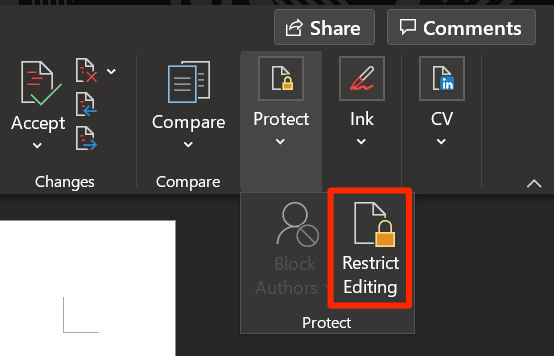
- Waxaad arki doontaa muraayad cusub oo ka soo baxaysa dhanka midig ee shaashaddaada. Waxay kuu ogolaanaysaa inaad isticmaasho noocyo kala duwan oo xayiraad ah dukumeentigaaga. Ku bilow(Start) adiga oo awood u siinaya Xaddidaynta qaabaynta xulashada qaababka(Limit formatting to a selection of styles) oo guji Settings .

- Sanduuq ayaa ka furmi doona shaashaddaada. Halkan, waxaad ku qeexi kartaa qaababka qaabaynta ee loo oggol yahay dukumeentigaaga adigoo xaddidaya kuwa kale. Sax ku calaamadee kuwa aad rabto inaad haysato.
Waxaad gujin kartaa Dhammaan(All) si aad u doorato dhammaan xulashooyinka qaabaynta ama Midna(None) si aad u doorato midkoodna. Ugu dambeyntii, dhagsii OK si aad u badbaadiso isbeddelada.
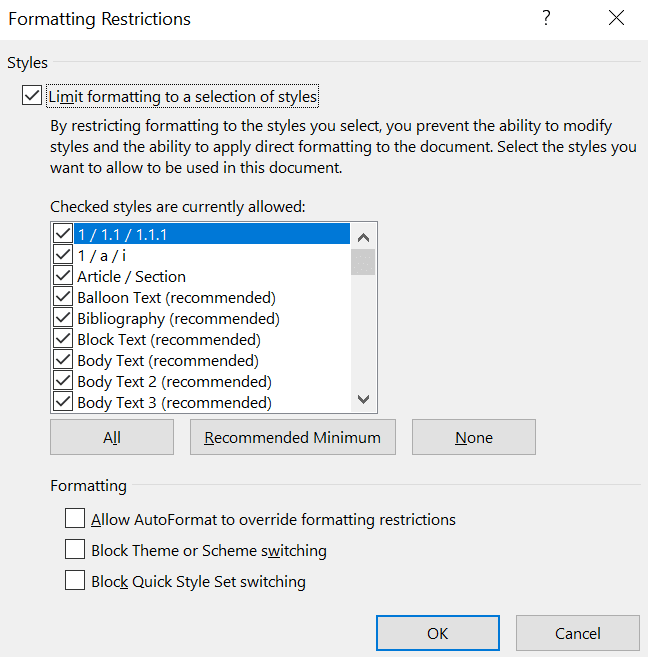
- Nooca labaad ee xannibaadda ee aad codsan karto waa xaddidaadaha tafatirka. Daar sanduuqa oranaya Oggolow kaliya tafatirka noocaan oo kale ah dukumeentiga( Allow only this type of editing in the document) ka dibna dooro mid ka mid ah afarta doorasho ee ku jira liiska hoos u dhaca.
Haddii aad rabto in aad xaddiddo dhammaan isbeddellada, dooro wax isbeddel ah (Akhri oo keliya)( No changes (Read only)) ee menu-ka.

- Word wuxuu ku siinayaa ikhtiyaar aad u oggolaan karto dadka qaarkood inay wax ka beddelaan dukumeentigaaga xitaa haddii la xaddiday. Si aad u isticmaasho, dooro qayb ka mid ah dukumeentiga aad rabto in aad u ilaaliso tafatirka isticmaalayaasha aad dooratay.
- Guji isticmaaleyaal badan(More users) oo hoos yimaada Ka- reebitaanka (ikhtiyaar)(Exceptions (optional)) dhanka midigta ee shayga si aad u dooratid isticmaalayaasha loo oggol yahay inay wax ka beddelaan dukumeentiga.

- Geli(Enter) isticmaalayaasha aad rabto inaad u ogolaato inaad wax ka beddesho dukumeentigaaga oo guji OK .

- Sax-ku calaamadee(Tick-mark) magaca isticmaale ee aad hadda ku dartay muraayadda dhinaca midig.
- Guji Haa, Bilow Dhaqangelinta Ilaalinta(Yes, Start Enforcing Protection) si aad u bilawdo ku dhaqanka xayiraadaha dukumeentigaaga.
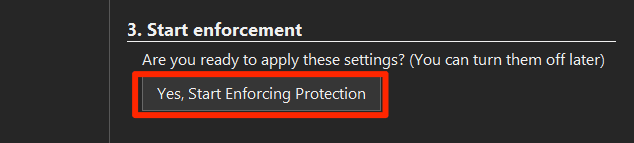
- Waxay ku dayici doontaa inaad geliso furaha sirta ah ee ilaalinta Waxaad isticmaali kartaa erayga sirta ah si aad hadhow uga saarto xannibaadaha wax ka beddelka dukumeentiga. Geli furaha sirta ah oo xooggan oo guji OK .
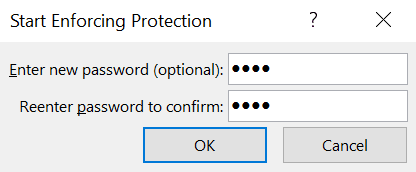
Haddii qof uu isku dayo inuu wax ka beddelo dukumeentiga, Word ayaa ka hor istaagi doona inay sidaas sameeyaan oo farriin ayaa ka soo bixi doonta xagga hoose taasoo u sheegaysa in dukumentiga la ilaaliyo.
Ka hel qaybo la tafatiran karo Dukumentiga dhexdiisa(Find Editable Parts In The Document)
Haddii aad la kulantay dukumeenti xaddidan laakiin aad ogtahay inay jiraan qaybo aad wax ka beddeli karto, Word wuxuu kuu ogolaanayaa inaad si fudud u hesho qaybaha la tafatiran karo ee dukumeenti la ilaaliyo.
Waxaad si sahal ah uga heli kartaa dhammaan qaybaha la tafatiri karo ee dukumeentigaaga adigoo dhawr dhagsi ah.
- Ku billow dukumeentigaaga abka Word .
- Guji tab dib u eegista(Review) ee sare.
- Dooro ikhtiyaarka odhanaya Ilaali(Protect) oo dooro Tafatirka Xadid(Restrict Editing) .

- Waxaad shaashaddaada ku arki doontaa saddex doorasho oo dhamaantood hoos lagu sifeeyay.
Soo hel gobolka xiga oo aan(Find Next Region I Can Edit) wax ka beddeli karo - waxay ka helaysaa qaybta xigta ee la tafatiran karo ee dukumeentigaaga.
Muuji dhammaan gobollada aan(Show All Regions I Can Edit) wax ka beddeli karo - waxay tusi doontaa dhammaan qaybaha dukumeentigaaga ee la tafatiran karo.
Muuji gobollada aan wax ka beddeli karo(Highlight the regions I can edit ) - haddii aad saxdo tan, dhammaan qaybaha lagu daabaci karo dukumeentigaaga waa la iftiimin doonaa.

- Waxaad hadda bilaabi kartaa inaad isbeddel ku samayso gobollada la tafatiray.
Ka saar Xayiraadaha Tafatirka ee Word(Remove Editing Restrictions In Word)
Haddii aadan rabin inaad xaddido tafatirka Word , waxaad samayn kartaa adigoo isticmaalaya isla ikhtiyaarka aad isticmaashay si aad u isticmaasho xayiraadaha.
- Ku fur dukumeentiga xaddidan ee abka Word .
- Guji doorashada dib u eegista(Review) ee sare.
- Dooro Ilaalinta(Protect) oo ay ku xigto Xaddid Tafatirka(Restrict Editing) shaashadda soo socota.

- Dhinaca dhinaca midigta, dhinaca hoose ee shaashadda, waxaad ka heli doontaa ikhtiyaar leh Jooji Ilaalinta(Stop Protection) . Guji si(Click) aad uga saarto xayiraadaha dukumeentigaaga.

- Waxay ku waydiin doontaa inaad geliso eraygaaga sirta ah Samee oo guji OK .

- Xayiraadaha waa in meesha laga saaraa oo waxaad bilaabi kartaa tafatirka dukumeentiga.
Sida Loo Xakameeyo Tafatirka Erayga Adigoo isticmaalaya Password-ka & Habka Akhriska-Kaliya(How To Restrict Editing In Word With Password & Read-Only Mode)
Sifada sare waa hab fiican oo lagu xadidayo dadka inay tafatiraan waraaqahaaga. Laakin, sida aad arki karto, waa xoogaa aad u adag waxayna u baahan tahay in la maro ilaa dhowr iyo toban tillaabo.
Hab kale oo lagu xaddido tafatirka Word waa in erayga sirta ah lagu ilaaliyo dukumeentigaaga. Waxaad ku dari kartaa erayga sirta ah oo dukumeentigaaga ayaa kuu sheegi doona mar kasta oo aad furto. Waxaad ku dari kartaa habka akhriska-kaliya(combine it with read-only mode) oo waxaad heli doontaa degdeg ah oo sheegaya in dukumeentiga loogu talagalay kaliya in la akhriyo xitaa ka dib marka la geliyo erayga sirta ah ee saxda ah.
- Ku billow dukumeentigaaga abka Word .
- Guji liiska Faylka(File) ee sare.
- Dhawr doorasho ayaa ka muuqan doona dhinaca bidix. Guji(Click) midka leh Macluumaadka(Info) si aad u furto guddiga macluumaadka.

- Shaashada soo socota, ku dhufo calaamadda fallaadha hoose ee hoos timaada Dukumentiga Ilaalinta(Protect Document) .

- Ka dooro had iyo jeer wax-akhris-keliya ka fur(Always Open Read-Only) fursadaha laga heli karo shaashaddaada.
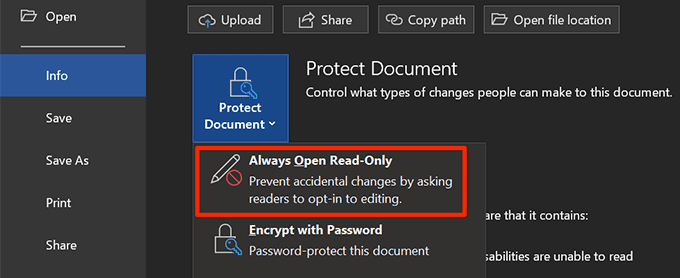
- Word hadda wuxuu had iyo jeer u furi doonaa dukumeentigan gaarka ah qaabka akhris-kaliya. Waxaad ku arki doontaa fariin xaqiijin ah oo isku mid ah shaashaddaada.

- Waa markii aad dukumeentigaaga ku xidhi lahayd furaha sirta ah. Si aad taas u samayso, guji ikhtiyaarka Dukumentiga Ilaalinta(Protect Document) oo dooro Encrypt with Password .
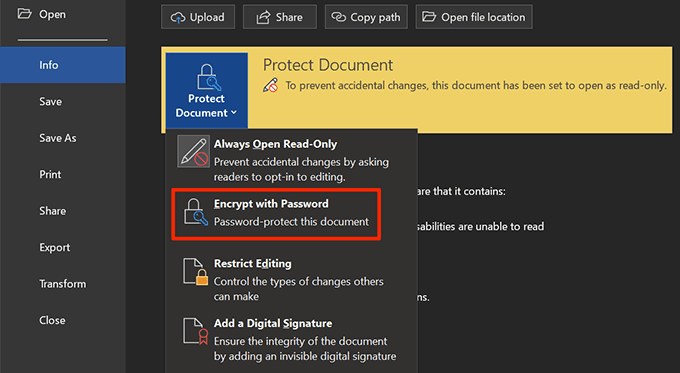
- Geli(Enter) erayga sirta ah ee aad rabto inaad ku ilaaliso dukumeentigaaga oo guji OK .

- Waxay ku weydiin doontaa inaad geliso eraygaaga sirta ah mar kale. Samee oo ku dhufo OK .
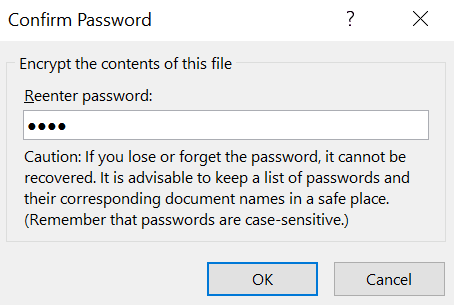
- Dukumeentigaaga hadda waxa lagu xafiday erayga sirta ah oo waxa uu furmi doonaa oo kaliya haddii aad geliso erayga sirta ah ee saxda ah.
- Haddii aad waligaa u baahato inaad joojiso ilaalinta, ku noqo isla liiska macluumaadka, dhagsii Dukumentiga (Info)Ilaalinta(Protect Document) , oo dooro Had iyo jeer wax-akhris-Kaliya Fur(Always Open Read-Only) .
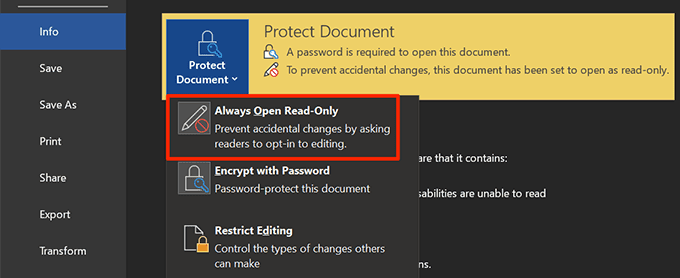
- Guji Document-ga Ilaali(Protect Document) mar labaad oo dooro Sir sir sirta ah(Encrypt with Password) .

- Ka saar wax walba goobta sirta(Password) ah oo guji OK . Waxay ka saari doontaa ilaalinta erayga sirta ah dukumeentigaaga.

Ku niyad jebi Tafatirka Adigoo calaamadeynaya Dukumentiga inuu yahay kii ugu dambeeyay(Discourage Editing By Marking Document As Final)
Word wuxuu leeyahay sifo kuu ogolaanaysa inaad calaamadiso dukumeenti inuu yahay kii ugu dambeeyay. Markaad sameyso, dukumeentigaaga waxaa loo tixgelinayaa inuu yahay nuqulkii ugu dambeeyay oo wax isbeddello ah looma oggola in lagu sameeyo.
Haddii isticmaaluhu furo dukumeentiga, waxay arki doonaan digniin sheegaya in dukumeentiga loo calaamadeeyay inuu yahay kii ugu dambeeyay. Haddii ay wali rabaan inay sii wadaan oo ay wax ka beddelaan dukumeentiga, waxay riixi karaan ikhtiyaarka ah inay sameeyaan.
Doorashadani waa kaliya in dadka laga niyad jabiyo inay tafatiraan dukumeentigaaga mana xadidayso wax ka beddelka Word .
- Inta uu dukumentigaagu ku furan yahay Word , dhagsii ikhtiyaarka Faylka ee xagga sare.(File)
- Ka dooro macluumaadka xulashooyinka(Info) laga heli karo dhinaca bidix.
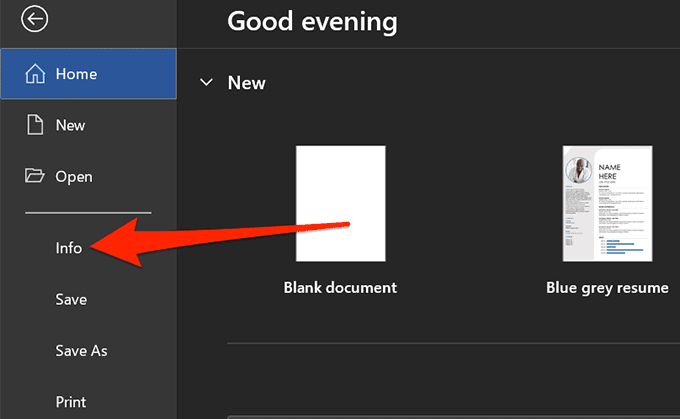
- Guji Dukumentiga Ilaalinta ee(Protect Document ) ku yaal liiska dhanka midigta ah oo dooro Calaamadee sida ugu dambeysa(Mark as Final) .

- Waxaad heli doontaa degdeg ah oo leh dukumeentiga waxaa loo calaamadeyn doonaa inuu yahay kama dambeys ka dibna la keydin doono. Guji (Click)OK si aad u sii wadato
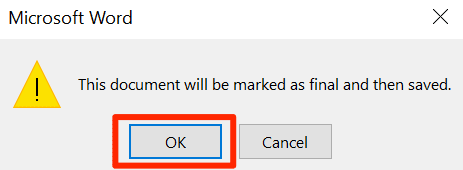
- Waxaad shaashaddaada ku arki doontaa dareen kale oo qeexaya waxa calaamadayntu tahay macnaha kama dambaysta ah. Guji (Click)OK si aad u sii wadato

- Marka xigta ee aad furto dukumeentiga, waxaad arki doontaa fariin odhanaysa dukumeentigu waa kama dambays. Haddii aad u baahan tahay inaad wax ka beddesho, dhagsii badhanka wax ka beddel si kasta(Edit Anyway) .

- Si aad uga saarto summada kama dambaysta ah ee dukumeentigaaga, dib ugu noqo isla liiska macluumaadka, dhagsii Dukumentiga (Info)Ilaalinta(Protect Document) , oo dooro calaamadda ikhtiyaarka ugu dambeeya .(Mark as Final)

Dami Tafatirka Warqad La'aanteed(Disable Editing In a Document Without Word)
Haddii aadan rabin inaad isticmaasho Word si aad awood ugu yeelatid xannibaadaha sababo jira awgood, waxaa jira hab aan u baahnayn. Waxay isticmaashaa mid ka mid ah xulashooyinka ku jira File Explorer si ay uga ilaaliso dadka inay tafatiraan dukumeentigaaga.
- Hel dukumeentiga Word adiga oo isticmaalaya File Explorer laakiin ha furin.
- Midig ku dhufo faylkaaga oo dooro Properties .

- Guji Guud ahaan(General) xagga sare haddii aadan horay u joogin.
- Waxaad arki doontaa sanduuqa hubinta ee ku calaamadsan wax -akhrinta oo kaliya(Read-only) . Sax calaamadee sanduuqa oo guji Codso(Apply) oo ay ku xigto OK .

File Explorer wuxuu ka dhigay faylkaaga wax-akhris-kaliya(File Explorer has made your file read-only) taasoo la micno ah in dadku akhrin karaan laakiin ma tafatirin karaan.
Ma xaddidaa wax ka beddelka dukumeentigaaga Word ? Hadday haa tahay, waa maxay hababka aad isticmaasho? Allow anaga iyo akhristayaashayaduba ha ogaadaan faallooyinka hoose.
Related posts
Ku arag dukumeentiyada Word qaab shaashad buuxda
Beddel Margins-ka caadiga ah ee lagu isticmaalo Dukumentiyada Ereyga Cusub
Sida loo hagaajiyo Bookmark aan lagu qeexin qalad gudaha Word
Sida loogu daro Qoraallada Footnotes ee Word
Sida loo sameeyo dukumeenti PDF gudaha Microsoft Office
Geli Xabad dhexda Weedha Erayga
Sida loo Geliyo Watermark gudaha Word iyo Google Docs
Ku Samee Qoraal Random ama Qoraal Lorem Ipsum gudaha MS Word
Sida Loo Hagaajiyo Indentation-ka Laallaabashada ee Word
Google Docs vs Microsoft Word - Waa maxay faraqa u dhexeeya?
Sida Loo Sameeyo Jadwalka Fudud ee Microsoft Word
Sida dhokumentiyada loogu qoro Microsoft Word
Ku hubi dhammaan isku xidhka sare ee MS Word dukumeenti ilbiriqsi gudahood
Sida loo hagaajiyo Hubiyaha Higaada oo aan ku shaqayn Word
Sida Dukumentiga Word loogu badalo PDF
Hagaaji "Eraygu Ma Bilaaban Karo Beddelka MSWRD632.WPC/SSPDFCG_x64.CNV" Khaladka
Sida loo abuuro oo loo socodsiiyo Macro gudaha Word
Si degdeg ah ugu qor nambarada Word iyo Excel
9 Siyaabood Oo Loo Furo Dukumeenti Kalmadeed La'aanteed
Sida Loo Abuuro Isku-dhafka Boostada ee Microsoft Word
